De acordo com as Leis 12.965/2014 e 13.709/2018, que regulam o uso da Internet e o tratamento de dados pessoais no Brasil, ao me inscrever na newsletter do portal DICAS-L, autorizo o envio de notificações por e-mail ou outros meios e declaro estar ciente e concordar com seus Termos de Uso e Política de Privacidade.
Acessando o Gmail em uma lanhouse do leste europeu (ou - saudades do meu teclado!)
Colaboração: Cesar Brod
Data de Publicação: 28 de outubro de 2013
Você já sabe, mas não custa lembrar! Para acessar as configurações do Gmail (depois de estar devidamente logado, claro) você deve clicar no ícone representado por uma pequena engrenagem, no lado superior direito de sua tela e, em seguida, clicar em Configurações. Você deve ser levado, automaticamente, para a aba Geral onde, logo no topo da página, você tem a opção de configurar o idioma da interface do Gmail. Como o Gmail já deve ter detectado o seu idioma no momento em que você criou a sua conta, ela já deve estar corretamente configurada. Caso contrário, ou caso você deseje usar a interface em uma outra língua qualquer, este é o local onde você deve fazer a escolha. É importante salientar que muitas das novas funcionalidades dos produtos do Google são, inicialmente, disponibilizadas em inglês. Assim, se você quiser se manter na crista da onda das novidades, o Inglês dos Estados Unidos deve ser a linguagem escolhida.
Aproveite para ativar e configurar as ferramentas de entrada. Mesmo que isso possa não ser útil para você neste momento, elas podem ser especialmente úteis para pessoas que viajam bastante e acabam por ser apresentadas a teclados que apresentam apenas caracteres irreconhecíveis, nas mais variadas posições. Siga estas instruções:
1) Marque a caixa ao lado de Ativar as ferramentas de entrada.
2) Clique em Ferramentas de edição. Você verá uma tela como a mostrada na figura 1.
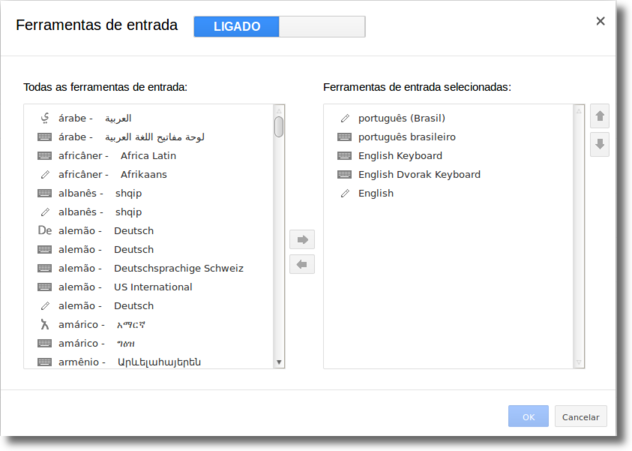 |
| Figura 1 |
3) Escolha, dentre as ferramentas de entrada, aquela que tem o ícone do lápis com o nome Português (Brasil) e clique na seta que aponta para a direita para que esta ferramenta seja incluída entre as selecionadas.
4) Repita o processo para a ferramenta que tem o ícone do teclado e o nome Português brasileiro.
5) Ao lado direito da janela, clique em cada uma das ferramentas que você adicionou, selecionando-as e usando os ícones com as setas, à direita desta janela, para movê-las para cima (o resultado final deve ser igual ao que você já observou na figura 1.
6) Clique em OK para fechar essa janela.
Agora teste o que você acabou de configurar, rolando a tela até o final e clicando em Salvar alterações. Feito isto, comece a compor uma nova mensagem e, em qualquer campo desta mensagem clique, ao lado esquerdo do ícone com a engrenagem, na setinha que aparece ao lado do teclado. Selecione, inicialmente, o teclado Português brasileiro. Pronto! Esqueça o teclado com os caracteres estranhos do país do leste europeu que você está visitando e use este útil teclado virtual (veja a figura 2).
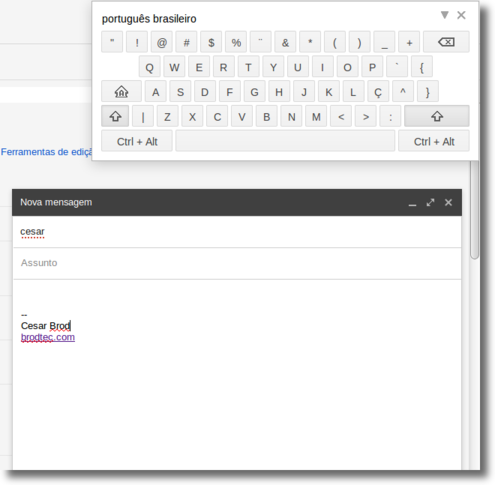 |
| Figura 2 |
Repita o que já fez antes, mas agora selecione o ícone do lápis onde está escrito Português (Brasil). Desenhe os caracteres que o Gmail interpretará a letra (ou conjunto de letras) que você deseja. Depois, é só clicar, dentro do campo da mensagem onde você quer escrever e escolher a letra ou palavra correspondente que aparece logo abaixo do que você desenhou, como mostra a figura 3.
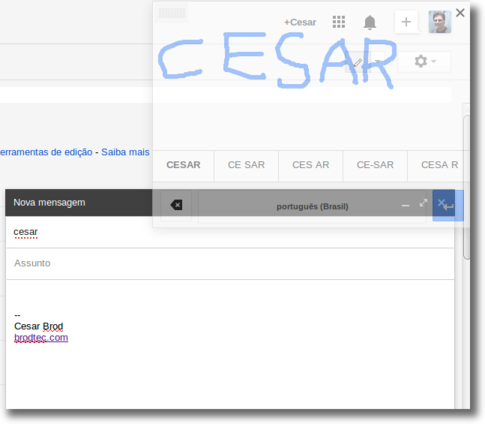 |
| Figura 3 |
Esta dica foi inspirada em um momento "cadê o meu teclado?", vivido com a queridíssima Joice Käfer em Istambul, na Turquia.
Parece que Cesar Brod e Franklin Carvalho estão escrevendo um livro sobre as maravilhas da vida nas nuvens...
Cesar Brod ministra cursos in-house adequados à necessidade de sua empresa, além de atuar como coach de equipes ágeis. Visite nosso portal para saber mais ou entre em contato diretamente com o autor para mais informações.